TP-Link Wi-Fi 6 라우터에서 DDNS를 활성화하고 구성하는 방법
대부분의 인터넷 서비스 공급자는 고객에 대해 고정 IP 주소를 사용하지 않습니다. 따라서 매일 같은 IP 주소를 사용하여 라우터와 네트워크 서비스에 원격으로 로그인할 수 없습니다. 이 문제를 우회하려면 DDNS ( 동적 도메인 이름 시스템 )를 사용하여 유동 IP 주소가 있는 (Dynamic Domain Name System)TP-Link Wi-Fi 6 라우터를 고정 도메인 이름 에 바인딩할 수 있습니다 . 무료로 이 작업을 수행하는 방법은 다음과 같습니다.
TP-Link Wi-Fi 6 라우터 에서 동적 DNS(Dynamic DNS) 설정에 액세스하는 방법
TP-Link 라우터에서 동적 DNS(Dynamic DNS) 를 활성화 하는 것은 Tether 앱 이 아닌 라우터의 펌웨어에서만 수행할 수 있습니다 . 따라서 컴퓨터에서 웹 브라우저를 열고 tplinkwifi.net 또는 192.168.0.1 로 이동합니다 . 그런 다음 TP-Link Wi-Fi 6 라우터의 관리자 비밀번호를 입력하고 로그인(LOG IN) 을 누릅니다 .

(Log)TP-Link Wi-Fi 6 라우터 에 로그인
팁: (TIP:)TP-link 펌웨어가 원하는 언어가 아닌 경우 TP -Link Wi-Fi 6 라우터에서 언어를 변경하는 방법은 다음과(how to change the language on your TP-Link Wi-Fi 6 router) 같습니다 .
처음에는 네트워크 맵과 몇 가지 기본 설정이 표시됩니다. 동적 DNS(Dynamic DNS) 설정 은 고급(Advanced) 을 클릭하거나 탭하여 찾을 수 있습니다 . 왼쪽 열에서 네트워크(Network) 를 선택한 다음 동적 DNS(Dynamic DNS) 를 선택합니다 . 다음으로 아래 스크린샷과 같이 오른쪽에 DDNS 설정이 표시되어야 합니다.(DDNS)

Advanced > Network > Dynamic DNS 로 이동합니다.
중요: TP-Link의 무료 (IMPORTANT:)DDNS 서비스 를 사용하려는 경우 먼저 TP-Link ID로 로그인해야 한다는 경고가 표시됩니다. 계속 진행하기 전에 이 가이드의 지침을 따르십시오: TP-Link ID를 생성하고 TP-Link Wi-Fi 6 라우터에 추가하는 방법( How to create and add a TP-Link ID to your TP-Link Wi-Fi 6 router) .
TP-Link Wi-Fi 6 라우터에서 동적 DNS(Dynamic DNS) 를 활성화하는 방법
오른쪽에 있는 서비스 제공업체(Service Provider) 드롭다운을 클릭하거나 탭합니다 . 목록에서 서비스 공급자를 선택한 다음 필요한 연결 세부 정보를 제공하여 TP-Link 와 함께 (TP-Link)NO-IP 및 DynDNS 서비스 를 사용할 수 있습니다 .

(Choose)DDNS 서비스 (Service Provider)제공(DDNS) 업체 선택
이 가이드에서는 TP-Link의 무료 DDNS(DDNS) 서비스 를 사용하고 싶다고 가정합니다 . 그렇게 하려면 서비스 공급자(Service Provider) 드롭다운 목록 에서 TP-Link 를 선택한 다음 (TP-Link)등록(Register) 을 클릭하거나 탭 합니다.

등록을 클릭하거나 탭합니다.
사용하려는 도메인 이름을 입력하고 저장(Save) 을 누릅니다 . 사용할 수 없는 경우 도메인 이름이 이미 등록되었음을 알리는 실패 메시지가 수신됩니다. 그런 다음 다른 것을 입력해야 합니다.

DDNS의 도메인 이름을 입력하세요.
모든 것이 잘 되었다면 도메인 이름, 등록 날짜 및 도메인 상태를 볼 수 있습니다.
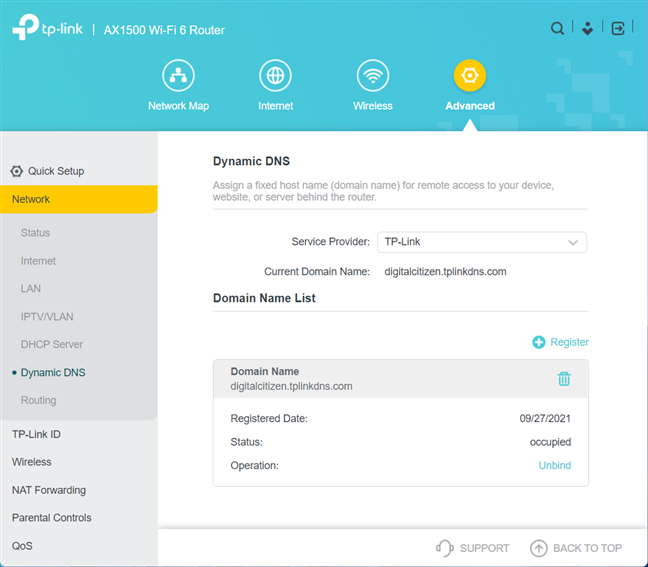
DDNS 세부정보 보기
TP-Link Wi-Fi 6 라우터 의 DDNS 구성 이 완료되었습니다 . 이제 라우터에서 VPN 서버 기능을 설정하고 사용하는 것을 포함하여 모든 종류의 작업에 이 도메인을 사용할 수 있습니다.
TIP: 티피링크의 (TIP:)DDNS 서비스 로 여러 도메인을 등록할 수 있지만 한 번에 하나만 사용할 수 있습니다.
TP-Link 라우터에서 DDNS 를 비활성화하는 방법
더 이상 DDNS 를 사용하지 않으 려면 라우터의 펌웨어에 로그인하고 “Advanced -> Network -> Dynamic DNS.”오른쪽에서 도메인 이름 목록 을 찾고 (Domain Name List)바인딩 해제(Unbind) 를 클릭하거나 탭한 다음 사용하지 않으려 는 DDNS 서비스의 (DDNS)삭제(Delete) 버튼을 탭합니다.

바인딩 해제 후 DDNS(DDNS) 도메인 삭제
클릭할 때마다 TP-Link Wi-Fi 6 라우터에서 작업이 성공했음을 확인하는 간단한 메시지가 표시됩니다.
TP-Link Wi-Fi 6 라우터에서 DDNS 를 어떻게 사용 합니까?
동적 DNS(Dynamic DNS) 설정 은 인터넷 어디에서나 네트워크 내부의 서비스에 액세스하려는 경우에 유용합니다. 예를 들어 TP-Link 라우터를 VPN 서버로 전환하고 홈 네트워크에 연결하려면 DDNS 가 활성화되어 작동해야 합니다. NAS 를 (NAS)FTP 또는 클라우드 서버 로 설정하여 어디서나 액세스하려는 경우에도 마찬가지입니다 . 이 튜토리얼을 닫기 전에 TP-Link Wi-Fi 6 라우터에서 (TP-Link)DDNS 를 성공적으로 활성화했는지 여부 와 이 서비스를 어떻게 사용할 계획인지 알려주십시오. 아래에 댓글(Comment) 을 달고 알려주십시오.
Related posts
Windows 11 핫스팟을 만들려면
Wi-Fi 네트워크에 wireless printer 설치 방법
TP-Link Wi-Fi 6 라우터에서 펌웨어를 업데이트하는 방법 2 가지 방법
TP-Link Wi-Fi 6 라우터를 설정하는 2 가지 방법
ASUS router를 공장 설정으로 어떻게 재설정합니까? (4 가지 방법)
TP-Link Archer AX20 review : 돈을 위해 가치를 재정의 할 수 있습니까?
TP-Link Deco M5 v2 검토: 아름다운 집 전체 WiFi 시스템!
TP-Link Archer AX6000 리뷰: Wi-Fi 6의 잠재력 실현!
간단한 질문: MAC 주소는 무엇이며 어떻게 사용됩니까?
무선 라우터를 선택하는 방법: 고려해야 할 10가지 사항!
TP-Link Archer AX10 (AX1500) 검토 - 모두를위한 저렴한 Wi-Fi 6!
Mercusys MR70X review : 저렴한 Wi-Fi 6!
ASUS RT-AX92U: Wi-Fi 6 백홀 사용의 영향!
TP-Link Wi-Fi 6 라우터에서 IPv6을 활성화하는 방법
TP-Link Archer AX50 review : Wi-Fi 6 및 바이러스 백신, 합리적으로 가격이 책정 된
WPS 란 무엇입니까? 라우터의 WPS 버튼은 어디에 있습니까?
Wi-Fi 6 대 Wi-Fi 5 대 TP-Link 라우터의 Wi-Fi 4
ASUS 라우터 또는 ASUS Lyra 메시 WiFi의 보안을 극대화하는 8단계
ASUS에서 가장 신학기 와이파이 라우터
단 5번의 클릭으로 Windows 10 네트워크 설정 및 어댑터 재설정
